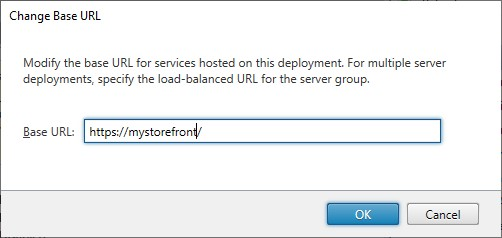Configurer des groupes de serveurs
Les tâches décrites ci-dessous vous permettent de modifier les paramètres de déploiements StoreFront comprenant de multiples serveurs. Pour gérer un déploiement contenant de multiples serveurs, n’utilisez qu’un serveur à la fois pour apporter des modifications à la configuration du groupe de serveurs. Assurez-vous que la console de gestion Citrix StoreFront n’est exécutée sur aucun des serveurs dans le déploiement. Toutes les modifications de configuration que vous effectuez doivent être propagées aux autres serveurs du groupe pour garantir une configuration homogène sur l’ensemble du déploiement.
Vous devez configurer des serveurs comprenant un groupe de serveurs StoreFront de manière identique en termes d’emplacement d’installation de StoreFront et des paramètres des sites Web IIS, tels que le chemin d’accès physique et les ID de site.
Ajouter un serveur à un groupe de serveurs
Utilisez la tâche Ajouter un serveur pour obtenir un code d’autorisation qui vous permet d’associer un serveur StoreFront récemment installé à votre déploiement existant. Pour plus d’informations sur l’ajout de nouveaux serveurs aux déploiements StoreFront existants, reportez-vous à la section Joindre un groupe de serveurs existant. Veuillez consulter la section Capacité à monter en charge de Planifier votre déploiement StoreFront pour évaluer le nombre de serveurs dont vous avez besoin dans votre groupe.
Supprimer des serveurs d’un groupe de serveurs
Utilisez la tâche Supprimer le serveur pour supprimer des serveurs d’un déploiement StoreFront comprenant de multiples serveurs. Vous pouvez supprimer n’importe quel serveur du groupe, excepté celui sur lequel vous êtes en train d’exécuter la tâche. Avant de supprimer un serveur d’un déploiement sur plusieurs serveurs, supprimez d’abord le serveur de l’environnement d’équilibrage de charge.
Avant qu’un serveur StoreFront supprimé puisse être ajouté à nouveau, vous devez réinitialiser les paramètres d’usine du serveur sur le même groupe de serveurs ou sur un autre groupe de serveurs. Consultez Réinitialiser les paramètres d’usine du serveur.
Propager les modifications locales à un groupe de serveurs
Utilisez la tâche Propager les modifications pour mettre à jour la configuration de tous les autres serveurs dans un déploiement StoreFront contenant de multiples serveurs, afin qu’elle corresponde à celle du serveur actuel. La propagation des informations de configuration est lancée manuellement. Vous conservez ainsi le contrôle de l’heure de la mise à jour des serveurs du groupe avec des modifications de configuration. Lors de l’exécution de cette tâche, il n’est pas possible d’effectuer d’autres modifications tant que tous les serveurs du groupe n’ont pas été mis à jour.
Important :
Toutes les modifications effectuées sur les autres serveurs du groupe sont abandonnées lors de la propagation. Si vous actualisez la configuration d’un serveur, propagez les modifications aux autres serveurs du groupe pour éviter de perdre ces modifications si vous les propagez ensuite à partir d’un autre serveur du déploiement.
Les informations propagées entre les serveurs du groupe sont les suivantes :
- Contenu de tous les fichiers web.config qui incluent la configuration StoreFront
- Contenu de
C:\Program Files\Citrix\Receiver StoreFront\Receiver Clients, tels queC:\Program Files\Citrix\Receiver StoreFront\Receiver Clients\Windows\CitrixWorkspaceAppWeb.exeetC:\Program Files\Citrix\Receiver StoreFront\Receiver Clients\MAC\CitrixWorkspaceAppWeb.dmg - Contenu de
C:\inetpub\wwwroot\Citrix\StoreWeb\Custom\contrib - Contenu de
C:\inetpub\wwwroot\Citrix\StoreWeb\Custom\custom folder, tels que les images copiées et les fichiers customisation.js - Contenu du magasin de certificats Citrix Delivery Services, à l’exception des listes de révocation de certificats importées manuellement. (Pour plus de détails sur la distribution des listes de révocation de certificats locales, consultez Vérification des listes de révocation de certificats (CRL).
Remarque :
Les données d’abonnement sont synchronisées avec les autres serveurs indépendamment du mécanisme Propager les modifications. Cette opération se produit automatiquement sans que la tâche Propager les modifications soit lancée.
Modifier l’URL de base d’un déploiement
L’URL de base est utilisée comme racine des URL des magasins et autres services StoreFront hébergés sur un déploiement. Pour les déploiements contenant de multiples serveurs, spécifiez l’adresse URL à charge équilibrée.
Pour modifier l’URL de base :
- Dans la console de gestion Citrix StoreFront, dans le panneau de gauche, sélectionnez le nœud Groupe de serveurs.
- Dans le volet Actions, cliquez sur Modifier l’URL de base…
- Entrez la nouvelle URL.
- Sélectionnez OK.